Onde estão os downloads no iPad: localize rapidamente seus arquivos baixados
Você quer saber onde estão os downloads no iPad? Leia este blog até o final para saber mais sobre a localização dos arquivos de download no Apple iPad.
A Apple oferece 5 GB de armazenamento gratuito ao iniciar no iCloud, mas esse armazenamento escasso nunca é suficiente para alguém que precisa fazer backup de fotos e vários outros arquivos. É por isso que a Apple permite que você atualize para um armazenamento maior, o que pode ser um exagero para algumas pessoas.
Nesse caso, compartilhar os 200 GB ou 2 TB de armazenamento com amigos e familiares é a melhor maneira de aproveitá-los ao máximo. Você pode fazer isso por meio do recurso Family Sharing da Apple no iCloud , que você aprenderá a configurar neste guia.
Leia abaixo para descobrir!
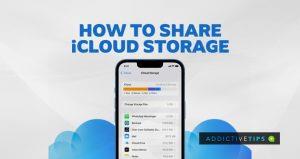
Requisitos para o recurso de compartilhamento familiar do iCloud
Conforme sugerido anteriormente, você precisará dos planos de armazenamento de 200 GB ou 2 TB para poder usar o recurso Compartilhamento Familiar no iCloud. Desculpe aos usuários premium em planos de 50 GB, mas faz sentido, visto que 50 GB mal é suficiente para uma pessoa, quanto mais para duas ou mais.
Além disso, você precisará executar o iOS 11 ou uma versão posterior se estiver em um iPhone. Os usuários do MacBook precisam do High Sierra ou de uma versão posterior para usar o recurso Family Sharing no iCloud.
Por fim, você não pode compartilhar seu armazenamento com mais de cinco pessoas e não há limitação para a versão do sistema operacional de seus destinatários para acessar seu armazenamento compartilhado. Com isso resolvido, vamos nos aprofundar na configuração do Compartilhamento Familiar no iPhone e Mac.
Como configurar o plano de compartilhamento familiar no iOS (iPhone, iPad, iPod)
Para configurar o Compartilhamento Familiar em seu iPhone,
Se você ainda não tiver uma capacidade de armazenamento compatível com o Compartilhamento Familiar, receberá uma solicitação para atualizar seu armazenamento.
Como configurar o compartilhamento familiar no macOS
Para compartilhar seu armazenamento do iCloud em um MacBook,
Como Aceitar o Convite para Compartilhar um Armazenamento do iCloud
A Apple tornou mais fácil para os destinatários revisarem um convite para ingressar no seu plano de armazenamento do iCloud por meio do Compartilhamento Familiar. Tudo o que eles precisam fazer é abrir a mensagem enviada para o aplicativo Mensagens e tocar no link de convite da nuvem.
Se o destinatário estiver em um MacBook, ele poderá obter o link do convite por meio do e-mail vinculado ao ID Apple.
Notas Finais
Aí está! Curiosamente, compartilhar seu armazenamento não significa que os destinatários tenham acesso a seus arquivos; os arquivos de cada usuário são visíveis apenas para eles, a menos que seja definido de outra forma. Além disso, seus destinatários receberão um reembolso pelo restante do plano premium, caso já tivessem um antes de você adicioná-los ao Compartilhamento Familiar.
Você quer saber onde estão os downloads no iPad? Leia este blog até o final para saber mais sobre a localização dos arquivos de download no Apple iPad.
Comprou o iPhone mais recente e quer saber se a capa existente funcionará com o MagSafe? Saiba o que é a capa MagSafe e como cuidar do seu iPhone.
Você quer saber como excluir aplicativos no iPad? Confira os três principais métodos para excluir aplicativos do iPad facilmente.
Como corrigir o erro "Tocar para Tentar Novamente" na lente do Snapchat
Como atualizar o firmware de um rastreador de atividades ou smartwatch
Se você habilitar as notificações para o aplicativo do Twitter, ele o alertará quando alguém mencioná-lo em um tweet, favoritar ou retuitar algo que você tuitou.
O Apple Music é um serviço de música por assinatura que, por ser da Apple, é imposto a você quando você abre o app Música no seu dispositivo iOS.
Como compartilhar uma postagem do Instagram em sua história
Cansado de receber sugestões aleatórias de amigos no Snapchat? Aprenda a desativar a Adição Rápida nas configurações do Snapchat e controlar quem pode adicionar você.
Como usar desafios de lente no Snapchat
Como desativar confirmações de leitura no Skype
Como usar o Google Tradutor offline no seu celular
Usar um iPad como um anotador é inteligente, mas qual aplicativo é o melhor? Estes são os nossos aplicativos favoritos para fazer anotações no iPad.

![Como desativar a tela inicial do Apple Music no aplicativo Música [iOS] Como desativar a tela inicial do Apple Music no aplicativo Música [iOS]](https://tips.webtech360.com/resources8/r252/image-9677-0829094420163.jpg)